
DumpMedia Screen Recorder
Spela in skärm och webbkamera i HD-videor utan vattenstämpel. Spela in från systemljud och mikrofon samtidigt eller separat.
*Obs: Det här programmet är endast för personligt bruk.
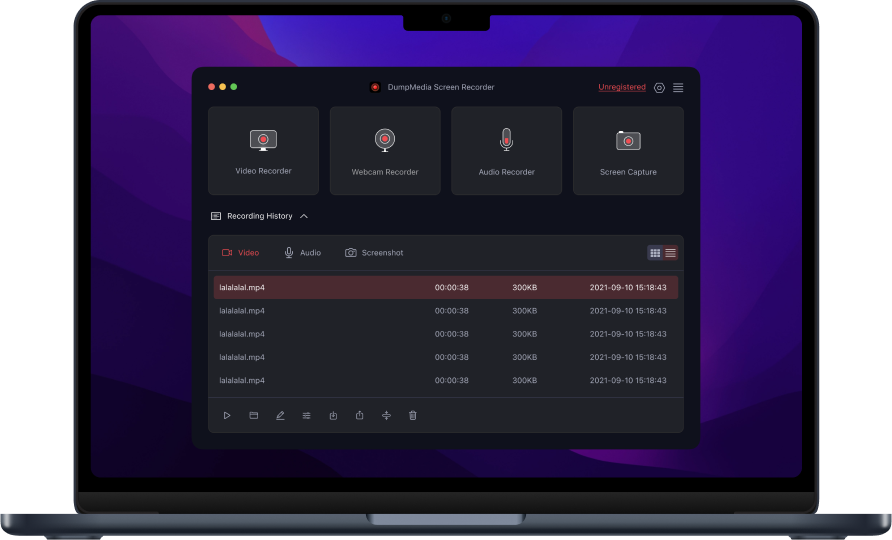
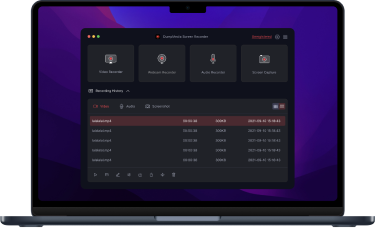

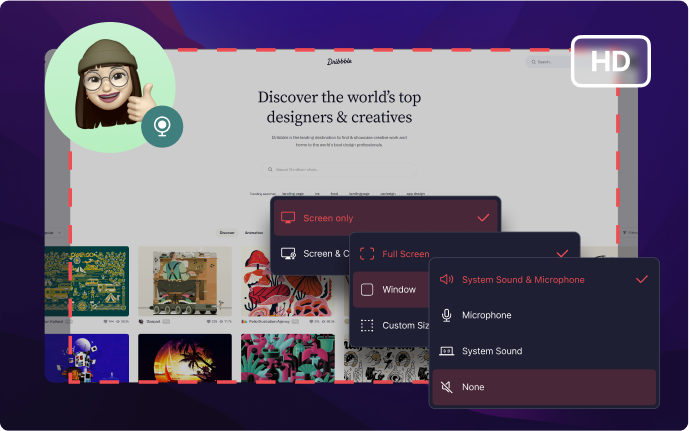
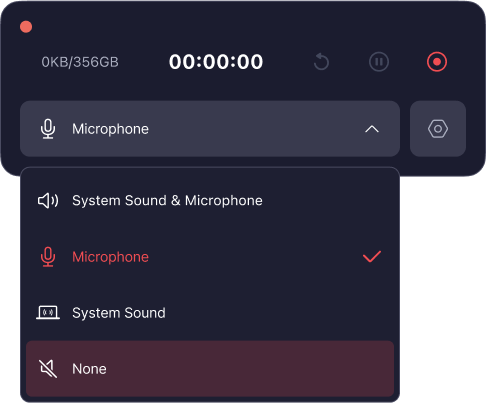
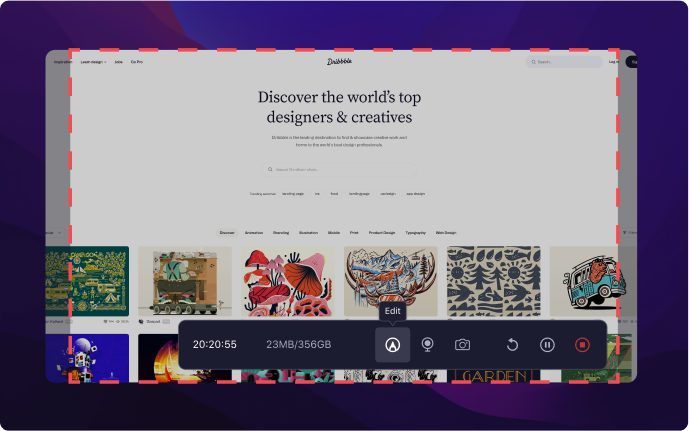
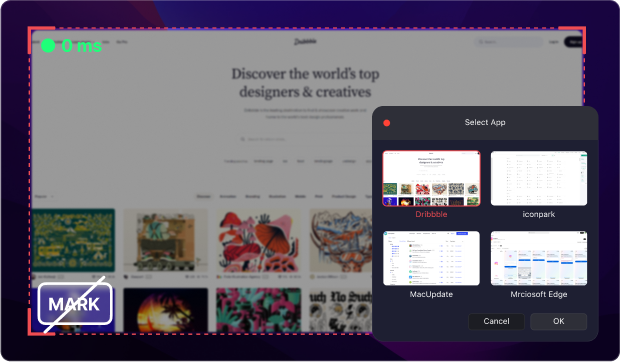
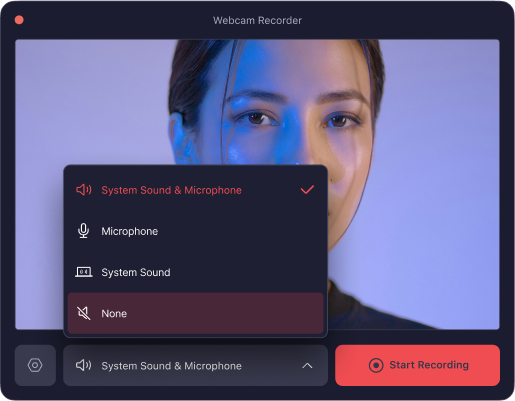
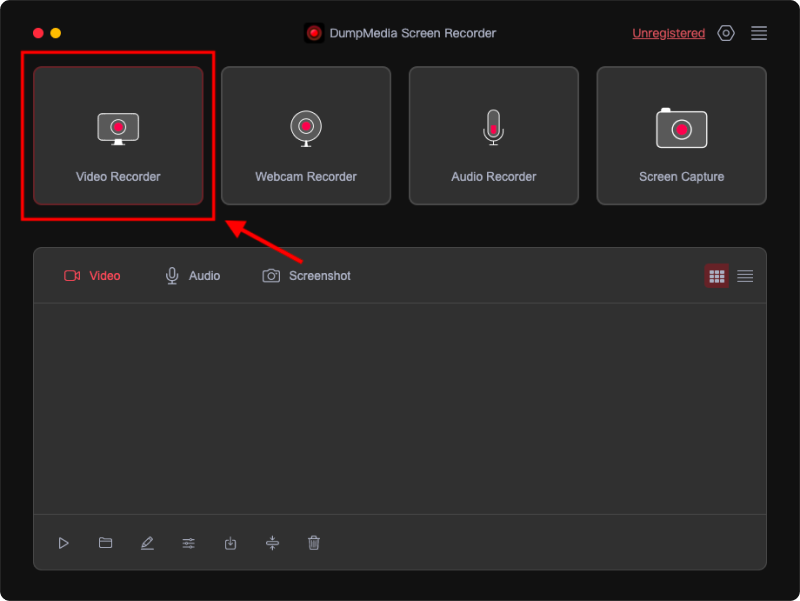
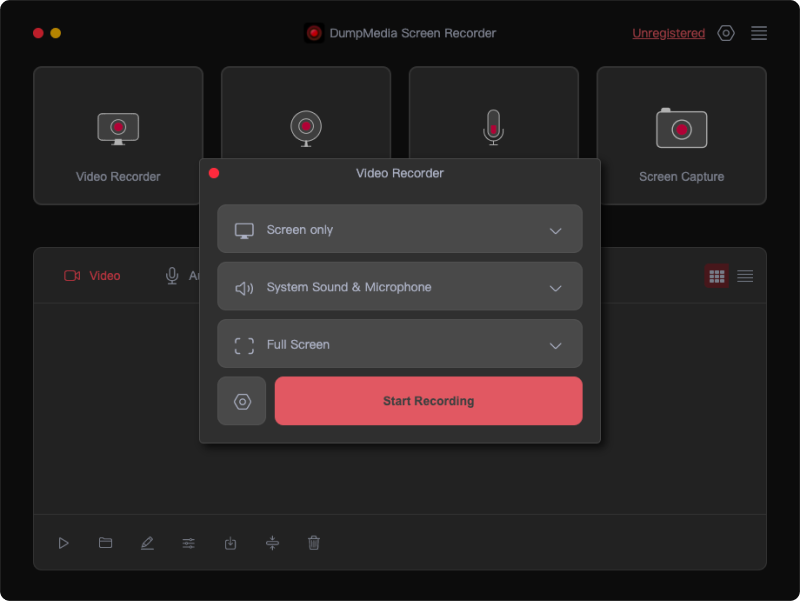
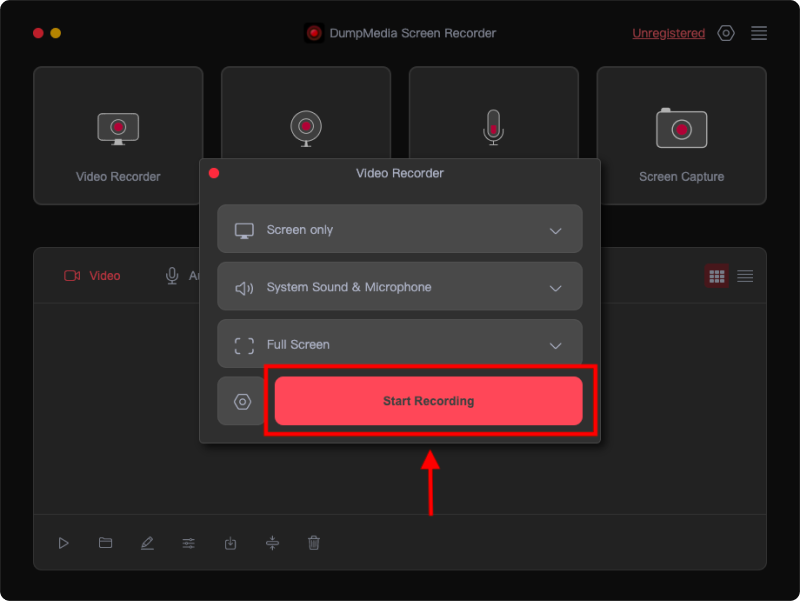
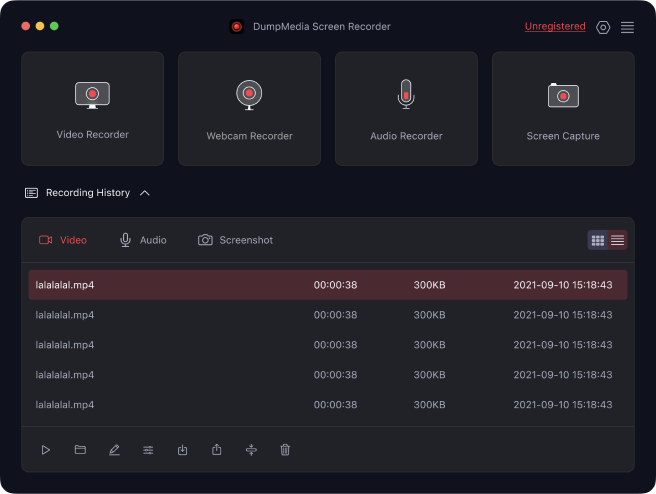

Jag rekommenderar starkt detta till dem som behöver spela in video och ljud. Gränssnittet är användarvänligt och kvaliteten är imponerande. Inspelningen är förstklassig.
Iris Buno
DumpMedia är min föredragna lösning för skärminspelning. Mjukvaran är användarvänlig, även för icke-tekniska användare. Inspelningen av ljud och skärmfunktioner är också en tidsbesparare.
Tims Simth
Förra veckan upplevde jag ett mindre problem, men supportteamet gav snabbt en lösning. Det är betryggande att veta att det finns ett dedikerat team som arbetar bakom kulisserna. Dessutom visar de regelbundna uppdateringarna ett engagemang för att kontinuerligt förbättra programvaran.
Timjan Cheung
Skriva en recension
Mer recension